| **Zielgruppe** | **Dauer** | **Level** | **Gruppengröße** |
| 8-16 | 285-585 Min. | 3 | 3 |
| **Material / Werkzeuge** | [https://wiki.gestaltwasdigital.org/books/automatisches-bewasserungssystem-mit-dem-raspberry-pi-pico/page/kosten](https://wiki.gestaltwasdigital.org/books/automatisches-bewasserungssystem-mit-dem-raspberry-pi-pico/page/kosten) |
| **Zusammenbau** | [https://wiki.gestaltwasdigital.org/books/automatisches-bewasserungssystem-mit-dem-raspberry-pi-pico/page/zusammenbau](https://wiki.gestaltwasdigital.org/books/automatisches-bewasserungssystem-mit-dem-raspberry-pi-pico/page/zusammenbau) |
| **Programmierung** | [https://wiki.gestaltwasdigital.org/books/automatisches-bewasserungssystem-mit-dem-raspberry-pi-pico/page/der-code](https://wiki.gestaltwasdigital.org/books/automatisches-bewasserungssystem-mit-dem-raspberry-pi-pico/page/der-code) |
| **Ablauf** | [https://wiki.gestaltwasdigital.org/books/automatisches-bewasserungssystem-mit-dem-raspberry-pi-pico/page/ablauf](https://wiki.gestaltwasdigital.org/books/automatisches-bewasserungssystem-mit-dem-raspberry-pi-pico/page/ablauf) |
| **Download** | [https://wiki.gestaltwasdigital.org/books/automatisches-bewasserungssystem-mit-dem-raspberry-pi-pico/page/download](https://wiki.gestaltwasdigital.org/books/automatisches-bewasserungssystem-mit-dem-raspberry-pi-pico/page/download) |
| Bauteil | Shoplink | ~Stückpreis | URL-Datum |
|---|---|---|---|
| 1x Raspberry Pi Pico Set | [Shop Berrybase](https://www.berrybase.de/raspberry-pi-pico-light-starter-kit-bestehend-aus-pico-offiziellem-kabel-und-stiftleisten) | *~6,40 EUR* | 27.06.2023 |
| 1x Breadboard | [Shop Berrybase](https://www.berrybase.de/breadboard-mit-400-kontakten) | *~1,50 EUR* | 27.06.2023 |
| 1x Jumper, Dupont Kabel Set | [Shop Berrybase](https://www.berrybase.de/40pin-jumper/dupont-kabel-set-je-1x-f-f/m-m/f-m-10cm) | *~4,40 EUR* | 27.06.2023 |
| 1x Relais 5V KY-019 | [Shop AZ Delivery](https://www.az-delivery.de/products/relais-modul) | *~4,50 EUR* | 27.06.2023 |
| 1x 3V-5V DC Wasserpumpe | [Shop Berrybase](https://www.berrybase.de/adafruit-tauchbare-3v-dc-wasserpumpe-vertikal) | *~3,50 EUR* | 27.06.2023 |
| 1x Schlauch | [Shop Berrybase](https://www.berrybase.de/adafruit-schlauch-fuer-tauchpumpen-6mm-id-1-meter-lang) | *~1,80 EUR* | 27.06.2023 |
| *~22,10 EUR* |
Das Material ist für ein 1x Projekt-Set ausgelegt für eine Gruppe von 2-3 Teilnehmer\*innen gedacht.
Prüft ob ihr alle Werkzeuge bereits habt! Wenn nicht, findet ihr hier eine Tabelle mit vorschlägen:| **Werkzeug** | **Shoplink** | **~Stückpreis** | **URL-Datum** |
| Lötset | [Shop Blinkyparts](https://shop.blinkyparts.com/de/All-in-one-Pinecil-v2-Komplettpaket-mit-allem-was-zum-Loeten-benoetigt-wird/blink236942) | ~134,00 EUR | 25.11.2024 |
| Schraubenzieherset | [Shop Obi](https://www.obi.de/p/6523849/lux-tools-schraubendreher-mit-bitaufnahme-6-teilig) | ~9,99 EUR | 29.11.2024 |
| Sortier/Projektbox | [Shop OBI](https://www.obi.de/p/2616894/eurobox-system-box-vollwand-30-x-20-x-7-cm-transparent) | ~4,99 EUR | 25.11.2024 |
Um das Projekt zu starten muss zunächst das Raspberry Pi Pico mit den Stiftleisten,verlötet werden. [Hierzu der Link zu einer Lötanleitung](https://wiki.gestaltwasdigital.org/books/automatisches-bewasserungssystem-mit-dem-raspberry-pi-pico/page/raspberry-pi-loten).
# Bauteile # Das Breadboard Ein Breadboard, auch Steckbrett genannt, ist wie ein Spielbrett für elektronische Bauteile. Es hat viele kleine Löcher, in die du Drähte und Bauteile wie LEDs, Widerstände oder Sensoren stecken kannst. Die Löcher sind so verbunden, dass Strom durch bestimmte Reihen fließen kann, ohne dass du alles löten musst. **An den Seiten gibt es oft zwei lange Reihen für den Strom und die Masse (plus \[+\] und minus \[-\]), damit die Bauteile damit verbunden werden können**. Du kannst so Schaltungen ausprobieren und verändern, ohne etwas dauerhaft zu machen – ideal, um spielerisch Elektronik zu lernen! [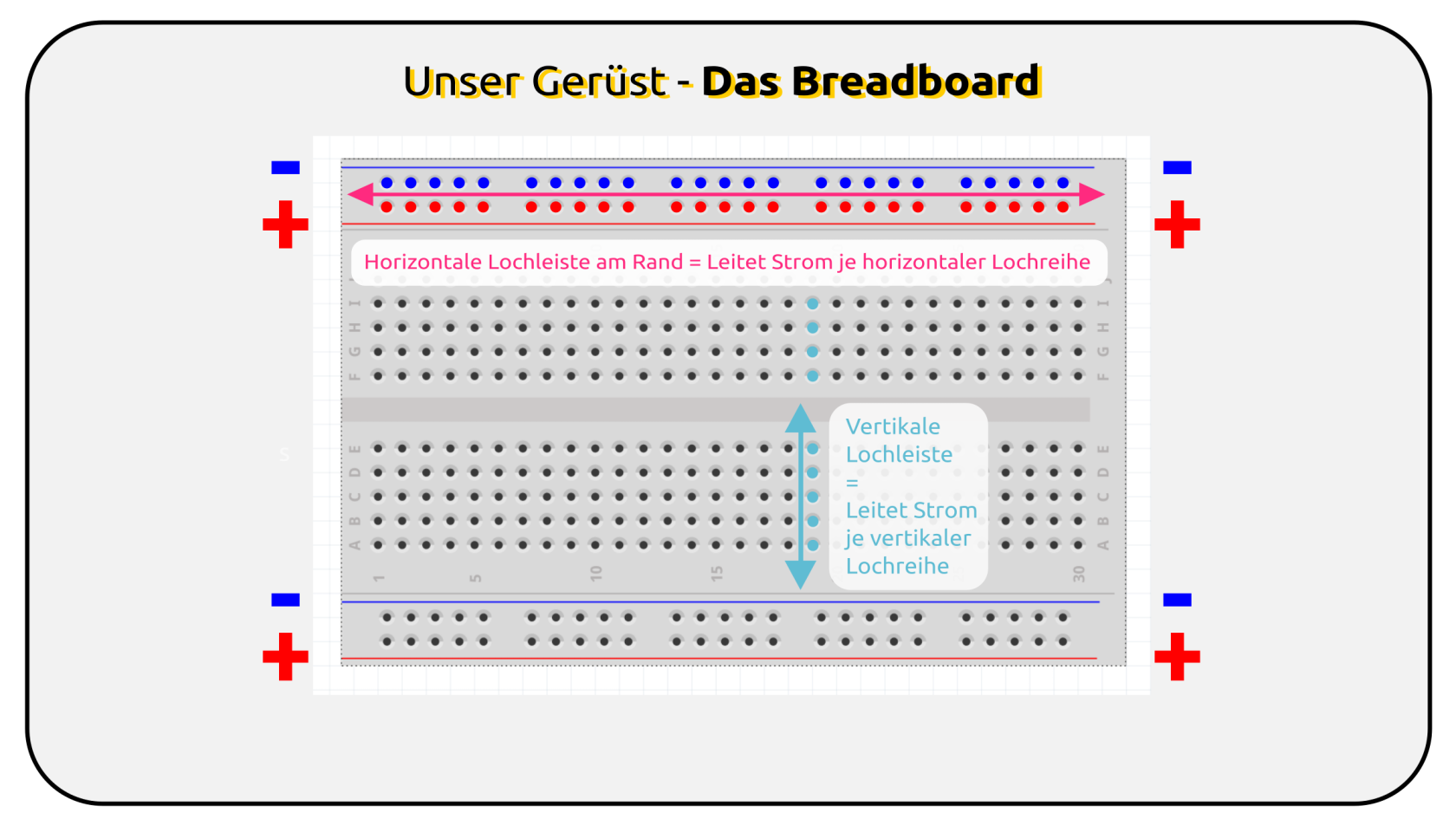](https://wiki.gestaltwasdigital.org/uploads/images/gallery/2024-11/breadboard-pico-006.png) Ein Breadboard hat mehrere wichtige Eigenschaften, die es ideal für den Bau und das Testen von elektronischen Schaltungen machen: 1. **Lötfreies Design**: Du kannst Bauteile und Drähte einfach einstecken, ohne sie festzulöten. Das macht es leicht, Schaltungen zu ändern und neu zu gestalten. 2. **Standardisierte Lochanordnung**: Die Löcher im Breadboard sind in einem Raster angeordnet, das zu den Beinchen von Bauteilen wie LEDs, Widerständen oder ICs (integrierte Schaltkreise) passt. 3. **Elektrische Verbindungen**: Die Löcher in den Reihen und Spalten sind intern miteinander verbunden: - **Horizontale Reihen**: Im zentralen Bereich sind Löcher in kleinen Gruppen (oft zu fünft) waagerecht verbunden. - **Vertikale Stromschienen**: An den Seiten gibt es längere vertikale Reihen, die für Stromversorgung (Plus und Minus) genutzt werden können. 4. **Flexibilität**: Breadboards gibt es in verschiedenen Größen. Sie lassen sich auch durch Clips an den Seiten erweitern. 5. **Wiederverwendbar**: Da nichts dauerhaft verlötet wird, kannst du es immer wieder für neue Projekte nutzen. 6. **Kompatibilität mit Standardbauteilen**: Die Lochgröße und Abstände passen zu den meisten Standard-Bauteilen wie Widerständen, LEDs, Tastern oder Sensoren. 7. **Isolierung**: Die Rückseite ist meist mit einer isolierenden Schicht versehen, um Kurzschlüsse zu vermeiden.Ihr seht, diese Eigenschaften machen ein Breadboard zu einem unverzichtbaren Werkzeug für alle, die Elektronik lernen oder Schaltungen testen wollen, ..., so wie wir! ≽^•⩊•^≼
# Das Raspberry Pi Pico 'RP2040'  **Technische Eigenschaften** - Der RP2040 Microcontroller ('*Miniprozessor*') hat 2 MByte Flash Speicher - Das Raspberry Pi Pico kann mit 1,8V bis 5,5V Spannung betrieben werden - Mit den 'Pinouts' (*Stiftleisten*) kann das Pico direkt programmiert werden - Diese Pinouts werden auch als GPIOs bezeichnet (von GP0 bis GP28) - Bei der Programmierung gibst du dabei die GP-Nummer an, also bei GP28 währe dies die Zahl 28 Hier ein Beispiel bei der Programmierung in Micropython: ``` Pin = 28 ``` > **Note** > > Manchmal kann es verwirrend sein, welche Nr. genau für die Programmierung verwendet wird, da es die PIN- und GP-Nummer gibt. Für uns als angehende Entwickler\*innen sind aber nur die GP-Nummern wichtig, welche in der oberen Abbildung in grünen Kästchen dargestellt sind! # Relais 5V KY-019 Der **5V KY-019 Relaismodul** ist wie ein **ferngesteuerter Schalter**, der es dir ermöglicht, mit deinem **Raspberry Pi Pico** zum Beispiel eine **Gleichstrom-Wasserpumpe** (DC-Wasserpumpe) sicher ein- und auszuschalten. [](https://wiki.fitforgestaltwas.org/uploads/images/gallery/2023-07/pxl-20230627-101339919.jpg) **Technische Eigenschaften** - **Spannungsversorgung:** 5V DC - **Steuersignal:** 5V Logikpegel (kann mit 3,3V Mikrocontrollern verwendet werden, erfordert ggf. einen Transistor) **Anschlüsse:** - **Signal (S):** Steuerung des Relais - **VCC:** Positive Spannungsversorgung (5V) - **GND:** Masse (Ground)**Was ist ein Relais?** Ein Relais ist ein elektrisch gesteuerter Schalter. Mit einem kleinen Steuersignal kann eine größere Last geschaltet werden. Es isoliert die Steuerseite (Mikrocontroller) von der Lastseite, was die Sicherheit erhöht.
# 3V-5V DC Wasserpumpe Die **3V-5V DC Wasserpumpe** ist ein kleines, effizientes Gerät, ideal für DIY-Projekte wie ein automatisches Bewässerungssystem mit dem Raspberry Pi Pico. [](https://wiki.fitforgestaltwas.org/uploads/images/gallery/2023-07/pxl-20230627-101413218.jpg) **Technische Eigenschaften** - **Betriebsspannung:** 3V bis 5V DC - **Stromaufnahme:** Etwa 100 mA bis 200 mA (abhängig von der Spannung) - **Durchflussrate:** Ungefähr 80-120 Liter pro Stunde (variiert mit der Spannung) - **Förderhöhe:** Bis zu 1,2 Meter bei 5V - **Anschlusskabel:** Zwei Drähte (rot für Plus, schwarz für Minus) - **Abmessungen:** Kompakt und leicht, ideal für platzsparende Anwendungen - **Material:** Oft aus Kunststoff mit einer langlebigen KonstruktionNur für sauberes Wasser geeignet, nicht für aggressive Flüssigkeiten oder Feststoffe
Die **3V-5V DC Wasserpumpe** ist ein vielseitiges Bauteil für Projekte rund um die Wasserförderung auf kleinem Maßstab. In Kombination mit dem **Raspberry Pi Pico** und einem **Relaismodul** kannst du ein effektives automatisches Bewässerungssystem entwickeln. Achte darauf, die Pumpe korrekt anzuschließen und nicht direkt vom Pico zu betreiben, um eine sichere und zuverlässige Funktion zu gewährleisten.
# Materialvorbereitung # Raspberry Pi löten Zunächst möchten wir euch ermutigen: Ihr seid großartig, dass ihr euch das Löten beibringen möchtet! Damit öffnet ihr euch eine Welt voller Möglichkeiten. Ihr werdet in der Lage sein, digital-technische Geräte zusammenzubauen, zu reparieren oder sogar kreativ und künstlerisch Figuren und Schmuck herzustellen. Euer Einsatz und eure Neugier sind der Schlüssel zu diesen spannenden neuen Fähigkeiten! **Also lasst uns gemeinsam Starten** ദ്ദി(ᵔᗜᵔ) [](https://wiki.gestaltwasdigital.org/uploads/images/gallery/2024-11/signal-2024-11-26-132253-009.jpeg) Verwendet, wenn verfügbar, eine Lötmatte, um eure Arbeitsfläche zu schützen und bleifreies Lötzinn mit einem Durchmesser von 0,56–0,8 mm (siehe Abbildung 1). Hier ist eine Vorschlagsliste mit passenden Werkzeugen und Materialien, die ihr für das Löten verwenden könnt: **Optionale Material-/Werkzeugliste:**| **Material-/Werkzeugliste** | **Link** | **Einzelpreis** | **URL-Datum** |
| Lötkolben | [Shop Blinkyparts](https://shop.blinkyparts.com/en/Pinecil-v2-Opensource-Portable-Soldering-Iron-with-65W-and-USB-C/blink235342) | 58,99 EUR | 26.11.2024 |
| USB-C-zu-USB-C | [Shop Blinkyparts](https://shop.blinkyparts.com/de/USBC-zu-USBC-Silikonladekabel-fuer-Pinecil-v2-und-v1-1-5m-laenge/blink235742) | 9,99 EUR | 27.11.2024 |
| Lötrauchabsauger | [Shop Blinkyparts](https://shop.blinkyparts.com/de/Humo-Dein-ganz-persoenlicher-Loetrauchabsauger/blipa231042) | 28,99 EUR | 26.11.2024 |
| Ladegerät | [Shop Berrybase](https://www.berrybase.de/baseus-gan5-pro-fast-charger-ladegeraet-2x-usb-c-2x-usb-65w-schwarz) | 32,90 EUR | 27.11.2024 |
| Lötzinn, bleifrei, ø0,56mm | [Shop Berrybase](https://www.berrybase.de/goobay-loetzinn-bleifrei-oe0-56mm-250g-rolle) | 33,77 EUR | 26.11.2024 |
| Lötkolben-Ständer | [Shop Berrybase](https://www.berrybase.de/loetkolben-staender-mit-reinigungswolle) | 5,70 EUR | 27.11.2024 |
| Lötspitzenreiniger, bleifrei | [Shop Berrybase](https://www.berrybase.de/tippy-loetspitzenreiniger-tinner-bleifrei-15-gramm) | 6,50 EUR | 27.112024 |
| Schutzbrille Kinder | [Shop Obi](https://www.obi.de/p/2624146/gebol-schutzbrille-safety-kids-pink) | 4,99 EUR | 27.11.2024 |
| 181,83 EUR |
**Achtung:** Achtet darauf, weder zu viel noch zu wenig Lötzinn zu verwenden. Denkt daran, dass sowohl das Lötzinn als auch der Lötkolben sehr heiß werden und schwere Verbrennungen verursachen können. Seid daher besonders vorsichtig, wenn ihr lötet. **- Sorgt für ausreichend Platz an eurem Lötplatz,** damit ihr sicher und bequem arbeiten könnt. **- Stellt sicher, dass der Lötkolben sicher abgestellt werden kann,** am besten in einer dafür vorgesehenen Halterung. **- Vermeidet das direkte Einatmen der Lötdämpfe.** Organisiert gegebenenfalls kleine Tischventilatoren oder Rauchabsauger, um die Luft abzuführen. (Zum Beispiel: [Humo – Dein ganz persönlicher Lötrauchsauger](https://shop.blinkyparts.com/de/Humo-Dein-ganz-persoenlicher-Loetrauchabsauger/blipa231042))
**Tipp:** Wenn das Lötzinn flüssig wird, wartet etwa 1 bis 3 Sekunden, bevor ihr den Lötdraht entfernt. Stellt euch vor, dass das Lötzinn sich ein wenig wie flüssige Farbe verhält, ähnlich wie beim Malen mit einem Pinsel. Keine Sorge, wenn es am Anfang nicht sofort klappt oder ihr zu wenig oder zu viel Lötzinn verwendet – das ist ganz normal und passiert jedem. Löten erfordert Übung und Geduld. Aber sobald ihr den Dreh raus habt, werdet ihr sehen, wie viel Spaß das Löten macht! (੭˃ᴗ˂)੭
# Installation Thonny Wir programmieren das Raspberry Pi Pico mit der Skriptsprache MicroPython in der kostenlosen Entwicklungsumgebung (IDE) Thonny. Dafür verwenden wir einen Computer oder Laptop.| Thonny | [https://thonny.org/](https://thonny.org/) |
| Micropython | [https://micropython.org/](https://micropython.org/) |
Während der Installation oder dem Laden von MicroPython auf das Raspberry Pi Pico trennt sich das Laufwerk automatisch vom Computer. Dies zeigt an, dass die Installation abgeschlossen ist. Zieht auf keinen Fall das Kabel während dieses Prozesses vom Pico ab, da dies die Installation unterbrechen und zu Fehlern führen könnte. Sicherheit geht vor – lasst das Pico in Ruhe arbeiten! (˶ᵔ ᵕ ᵔ˶)
[](https://wiki.gestaltwasdigital.org/uploads/images/gallery/2024-11/pico-click-v2.gif) **Mit Thonny ein Programm auf dem Raspberry Pi Pico speichern/laden** Nachdem ihr Thonny geöffnet habt, könnt ihr über das Menü die Option **Dateien/Files** auswählen, um Dateien zu verwalten. - Mit der Option **Öffnen/Open** öffnet sich ein Dialog, in dem ihr auswählen könnt, ob ihr eine Datei von eurem Computer oder direkt vom Raspberry Pi Pico laden möchtet. - Mit der Option **Speichern/Save** öffnet sich ein Dialog, in dem ihr auswählen könnt, wo ihr euer Programm speichern möchtet – entweder auf dem Computer oder auf dem Raspberry Pi Pico. So könnt ihr eure Programme einfach verwalten und sicherstellen, dass sie immer an der richtigen Stelle gespeichert sind!Achtet beim Speichern auf dem Raspberry Pi Pico darauf, dass die Datei den Namen **main.py** hat. Nur mit diesem Dateinamen erkennt das Pico euer Programm automatisch und führt es nach dem Starten aus. ᓚ₍ ^. .^₎
[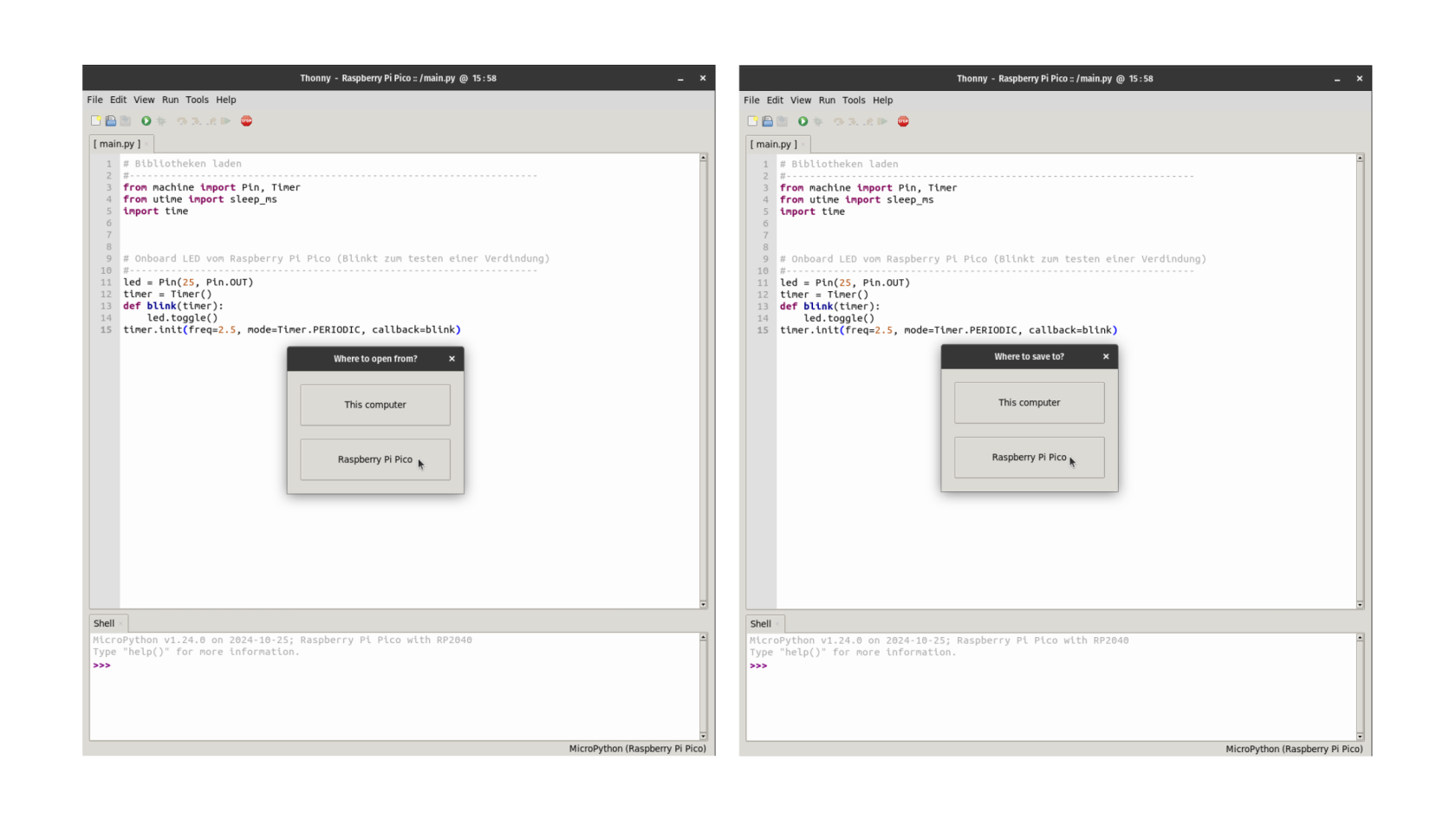](https://wiki.gestaltwasdigital.org/uploads/images/gallery/2024-11/thonny-open-save-pico-002.png)**Raspberry Pi Pico mit Thonny öffnen** Normalerweise kommuniziert Thonny automatisch mit dem Raspberry Pi Pico, sobald es angeschlossen ist. Wenn ihr Thonny geöffnet habt, geht wie folgt vor: 1. Wählt im Menü die Option **Dateien/Files** aus. 2. Im neuen Dialog könnt ihr das **Raspberry Pi Pico** als Speicherort auswählen. 3. Anschließend könnt ihr eure **main.py**-Datei auf dem Pico finden, auswählen und öffnen. So könnt ihr sicherstellen, dass euer Programm korrekt geladen und ausgeführt wird!Nachdem ihr eure **main.py** zum Öffnen ausgewählt habt, könnt ihr das Programm in Thonny bearbeiten. Wenn ihr Änderungen vornehmt und auf **Speichern** klickt, wird das Programm automatisch auf dem Raspberry Pi Pico aktualisiert und gespeichert. So bleiben eure Änderungen direkt auf dem Pico erhalten! ¯\\\_(ツ)\_/¯
[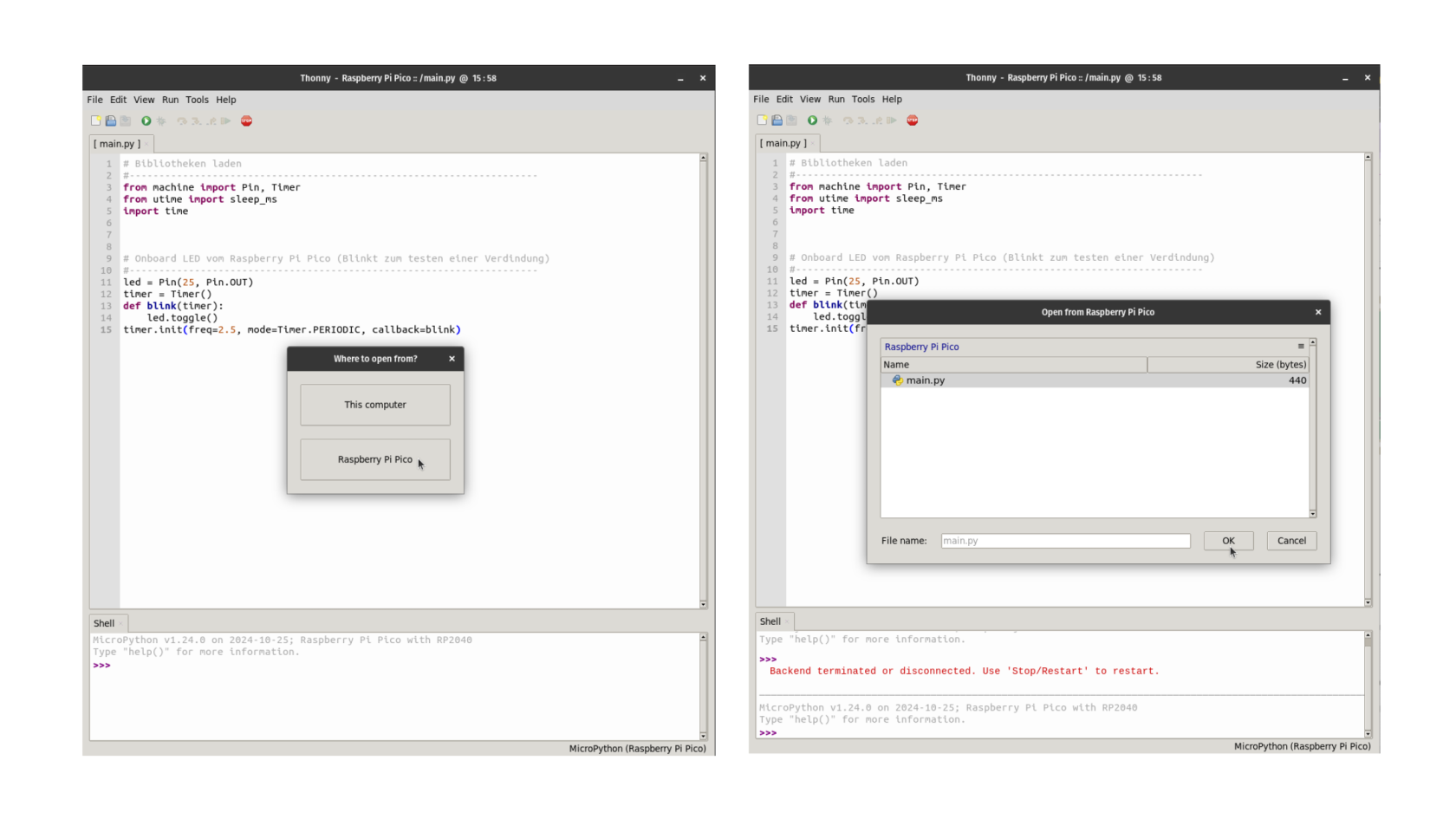](https://wiki.gestaltwasdigital.org/uploads/images/gallery/2024-11/thonny-open-save-pico-003.png)**Programm starten/stoppen** Nachdem ihr ein Programm erfolgreich auf das Raspberry Pi Pico gespeichert oder übertragen habt, könnt ihr es ausführen und bei Bedarf stoppen: - **Starten:** Klickt in der Symbolleiste auf den runden **grünen Button**, um das Programm auf dem Raspberry Pi Pico zu starten. Alternativ könnt ihr die **Taste F5** drücken. - **Stoppen:** Klickt in der Symbolleiste auf den **roten Stop-Button**, um das Programm zu stoppen. Alternativ könnt ihr die Tastenkombination **Strg + F2** verwenden. **[](https://wiki.gestaltwasdigital.org/uploads/images/gallery/2024-11/thonny-pico-004.png)** # Zusammenbau [](https://wiki.fitforgestaltwas.org/uploads/images/gallery/2024-06/kv0auto-bewaesserungssystem-bb.png)**Beispiel-Verkabelung** (siehe Abbildung oben)**:** In der Abbildung werden rote, schwarze und grüne Kabel (Jumper) verwendet, die jeweils eine spezifische Funktion haben: - Rot (Power/PWR): Liefert Energie an das Bauteil, damit es funktioniert. - Schwarz (Ground/GRD): Schließt den Stromkreis und leitet überschüssige Energie ab. - Grün (Data): Überträgt die Daten zwischen dem Raspberry Pi Pico und dem Bauteil.
**1) Stromversorgung einrichten:** - Verbinde den **5V-Pin** des Raspberry Pi Pico mit der **positiven Leiste** (rote Linie) des Breadboards. - Verbinde einen **GND-Pin** des Raspberry Pi Pico mit der **negativen Leiste** (blaue Linie) des Breadboards. Jetzt können alle Bauteile auf dem Breadboard mit Strom versorgt werden. **2) Relais anschließen:** - Stecke ein Jumper-Kabel vom **VCC-Pin** des Relaismoduls in die **positive Leiste** des Breadboards. - Verbinde den **GND-Pin** des Relaismoduls mit der **negativen Leiste** des Breadboards. - Schließe den **IN-Pin** des Relaismoduls mit einem Jumper-Kabel an den **GPIO-Pin GP15** des Raspberry Pi Pico an. **3) Wasserpumpe anschließen:** - Stecke das **rote Kabel** der Pumpe in den **NO-Anschluss (Normally Open)** des Relaismoduls. - Verbinde das **schwarze Kabel** der Pumpe mit der **negativen Leiste** des Breadboards. - Stecke ein Jumper-Kabel vom **COM-Anschluss (Common)** des Relaismoduls in die **positive Leiste** des Breadboards.**Optional:** Ihr könnt Jumper-Kabel an die Kabel der Pumpe anlöten, um die Kabellänge zu verlängern. Dadurch könnt ihr die Pumpe flexibler positionieren. Denkt daran, die Lötstellen mit Isolierklebeband oder Schrumpfschlauch abzudichten, damit sie besser geschützt und stabiler sind. Das erhöht die Haltbarkeit und Sicherheit eurer Verbindung.
Viel Spaß beim Ausprobieren! Es ist spannend zu sehen, wie alles zum Leben erwacht, wenn es richtig verkabelt ist! ( ˶ˆᗜˆ˵ )
# Der Code Hier ist ein Beispielcode für eure Programmierung in Micropython in der IDE Thonny auf dem Raspberry Pi Pico. ```python from machine import Pin import time # Initialisiere den GPIO-Pin für das Relais (hier GPIO 15) relay = Pin(15, Pin.OUT) # Funktion zum Einschalten der Pumpe def turn_on_pump(): relay.value(1) print("Pumpe eingeschaltet") # Funktion zum Ausschalten der Pumpe def turn_off_pump(): relay.value(0) print("Pumpe ausgeschaltet") # Hauptprogramm try: while True: # Schalte die Pumpe für 5 Sekunden ein turn_on_pump() time.sleep(5) # Schalte die Pumpe für 10 Sekunden aus turn_off_pump() time.sleep(10) # Warte 7 Tage (7 * 24 * 60 * 60 Sekunden) #time.sleep(7 * 24 * 60 * 60) except KeyboardInterrupt: # Schalte die Pumpe aus, wenn das Programm beendet wird turn_off_pump() print("Programm beendet") ``` # Ablauf**Der Ablauf** kann aufgeteilt werden. Die Empfehlung ist, die Vorbereitung (1. Phase) von den restlichen Phasen zu trennen. Dabie können alle Phasen auch individuell an die Bedingungen der jeweiligen Räume, Teilnehmenden angepasst werden und stellen einen Vorschlag-Katalog dar. So kann jede Phase (2. bis 5. Phase) auch an je einen Tag stattfinden oder, wenn die Teilnehmenden sehr schnell und motiviert sind, auch an 1-2 Tagen.
| **Projektphasen** | **Beschreibungen** | **Dauer** |
| **1. Phase** | **Vorbereitung (Projektanleitende)** | **135-270 Minuten** |
| Material | Bereitet das Material und die Werkzeuge vor. Testet am besten selbst, ob alle Bauteile zusammen funktionieren. Zum Beispiel müssen die Pins an den Raspberry Pi Pico angelötet werden. Achtet bei den Zusammenbau der Wasserpumpe mit dem Relais und dem Relais mit dem Pico auf die korrekte Verkabelung. Nutzt dazu die Darstellung zu Zammenbau. Druckt ggf. unsere Zusatzmaterialien unter Downloads aus. Baut außerdem ein Demomodell zusammen, damit die Teilnehmenden ein taktiles Anschauungsobjekt haben. Habt ihr Computer, Laptops oder sogar Raspberry Pi 400 in euren Einrichtungen? Sehr gut! Diese könnt ihr verwenden, um Thonny, die Programmierumgebung für MicroPython, zu installieren. Mehr dazu findet ihr im Kapitel Materialvorbereitung [https://wiki.gestaltwasdigital.org/books/automatisches-bewasserungssystem-mit-dem-raspberry-pi-pico/chapter/materialvorbereitung](https://wiki.gestaltwasdigital.org/books/automatisches-bewasserungssystem-mit-dem-raspberry-pi-pico/chapter/materialvorbereitung) | 60-120 Minuten |
| Setting/Inhalt | Überlegt euch, gerne im Team, wie das Projekt an die Lebenswelten der Teilnehmenden anknüpfen kann (z. B. Bewässerung von Zimmerpflanzen oder Pflanzen auf dem Balkon, dem Garten, ein automatischer Wasserspender für Vögel/Tiere im Sommer etc.). Recherchiert ggf. gezielt nach Personen, die intersektionale Perspektiven repräsentieren und als Vorbilder für verschiedene Rollen dienen können (z. B. Programmierer\*innen, Erfinder\*innen, Wissenschaftler\*innen). Überlegt euch Beispiele, wie das Projekt in verschiedenen Kontexten ökologisch und ökonomisch nachhaltig eingesetzt werden kann. Seid kreativ und denkt gerne über die Möglichkeiten des Projekts hinaus. Spielt den Workshop ggf. exemplarisch durch, gerne auch mit der Programmierumgebung Thonny, um den Code besser nachvollziehen zu können. | 60-120 Minuten |
| Projektarbeit | Bereitet Projektboxen für die Gruppen der Teilnehmer\*innen vor. In diesen können bereits alle Materialien für das Projekt enthalten sein. Stellt außerdem Stifte und Papier bereit, damit sich die Gruppen Notizen machen können. Gebt den Gruppen die Möglichkeit, sich einen Gruppennamen auszudenken, den sie an ihrer Projektbox anbringen können. Wenn möglich, bereitet Snacks und Getränke vor – vielleicht kann das gemeinsame Vorbereiten von Snacks, Getränken und der Arbeitsplätze auch ein Teil des Projekts sein. Falls ihr die Möglichkeit habt, versucht, das Projekt mit zwei Fachpersonen durchzuführen. | 15-30 Minuten |
| **2. Phase** | **Ankommen - Inhaltliche Vorbereitung (Projektarbeit/Workshop)** | **65-110 Minuten** |
| Start | Startet ggf. mit einem kleinen Check-in oder einer Willkommensrunde, in der ihr nachfragt, was das „Zuckerstück“ des heutigen Tages war/ist oder was sich die Teilnehmenden für den Tag wünschen. Legt gemeinsam Regeln für die Projektarbeit fest und notiert diese auf ein Blatt Papier oder ein Plakat. Lasst die Teilnehmenden das Plakat unterschreiben, um die Vereinbarungen zu bestätigen. | 15-20 Minuten |
| Kontextualisierung | Startet mit einer Ideensammlung, wo die Teilnehmenden Bauteile wie eine Wasserpumpe oder sogar ein Relais schon im Alltag gesehen haben oder wo sie allgemein eingesetzt werden können. Verbindet dies vielleicht mit einer gemeinsamen Internetrecherche, unterstützt durch Bilder oder 1–2 kurze Videos. Nutzt auch gerne KI-Systeme für die Recherche. Vielleicht gibt es sogar die Möglichkeit, ein kleines Porträt von verschiedenen Erfinder\*innen, Programmierer\*innen oder anderen Persönlichkeiten, die sich mit „Making“ beschäftigen, zu erstellen und eine kleine Galerie anzufertigen. Überlegt gemeinsam – gerne auch durch weitere Recherchen –, welche Rollen es in einem Team braucht, um beispielsweise ein automatisches Bewässerungssystem zu entwickeln. Mögliche Rollen könnten Physiker\*in, Materialwissenschaftler\*in, Elektronik-Ingenieur\*in, Softwareentwickleri\*n, Testerin oder Designer\*in/Marketing umfassen. | 30-60 Minuten |
| Gruppenfindung | Gebt den Teilnehmer\*innen die Möglichkeit, sich in 2er- bis 3er-Gruppen zusammenzufinden, und gebt ihnen Zeit, sich einen Namen für ihre Gruppe auszudenken. Knüpft an die Kontextualisierungsphase an und lasst die Gruppen Rollen innerhalb ihrer Gruppe verteilen (diese Rollen können bei einem anderen Projekttag ggf. auch getauscht werden). Lasst die Gruppen kurz begründen, warum sie sich für die jeweiligen Rollen entschieden haben. Anschließend stellen die Gruppen ihren Gruppennamen vor und erklären, wie sie auf diesen Namen gekommen sind. Verteilt nun die Projektboxen und lasst die Gruppen diese mit den Namen der Teilnehmer\*innen und ihrem Gruppennamen beschriften. | 20-30 Minuten |
| **3. Phase** | **Praktische Arbeit (Projektarbeit/Workshop)** | **25-50 Minuten** |
| Material Zusammenbau | Gebt nun die Projektboxen aus und gebt ggf. noch einmal Hinweise dazu, wie alle Bauteile zusammengebaut werden. Lasst die Gruppen anschließend selbstständig arbeiten. Unterstützt die Gruppen bei Bedarf mit individuellen Hilfestellungen. | 15-30 Minuten |
| Projekt testen | Probiert die zusammengebauten Projekt-Sets aus! Pump die Wasserpumpe das Wasser von einer Schüssel in die Andere? Mit einem Messbecher oder einer Waage und einer Stopuhr könnt ihr damit Experimentieren, wie viel Wasser in einer bestimmten Zeit durch die Pumpe bewegt wird. Diskutiert gemeinsam, wo solche automatischen Wasserpumpen eingesetzt werden könnten. | 10-20 Minuten |
| **4. Phase** | **(Um)Programmierung (Projektarbeit/Workshop)** | **25-55 Minuten** |
| Raspberry Pi Pico anschließen | Schließt den Raspberry Pi Pico mit einem Micro-USB-zu-USB-A-Kabel an einen Computer, Laptop oder Raspberry Pi 400 an. | 5-10 Minuten |
| Code öffnen und verändern | Öffnet die Programmierumgebung Thonny und ladet den Code vom Raspberry Pi Pico. Sucht im Programmiercode die Zeilen, wo die Dauer des Anschaltens und Ausschaltens der Pumpe definiert ist. Verändert die Dauer, in dem ihr die Pumpe vielleicht 7 Sekunden anschaltet. | 5-15 Minuten |
| Code erweitern | Mit einer Pflanze in euren Räumen könnt gleich experiementieren. Macht ein Foto von der Pflanze und versucht zum Beispiel mit der Google-Bildersuche herauszufinden, was für eine Art von Pflanze ihr fotografiert habt. Recherchiert weiter und findet herraus wie häufig diese gegossen werden sollte. Mit einem KI-System könnt ihr zusammenarbeiten, um den Code so anzupassen, dass die Pflanze in genau diesen zeitlichen Abstand gegossen wird. | 15-30 Minuten |
| **5. Phase** | **Reflexion (Projektarbeit/Workshop)** | **35-100 Minuten** |
| Recap 1 Gruppenarbeit | Gebt den Gruppen die Möglichkeit, zu reflektieren, was ihnen an der Zusammenarbeit mit ihren Gruppenteilnehmer\*innen gefallen hat. Jede Person schreibt dabei für sich individuell einen Satz auf oder überlegt sich einen Satz. Anschließend tragen alle Gruppenteilnehmer\*innen, angeleitet von den Workshopleitungen, ihre Sätze vor. Etabliert ggf. ein Ritual nach jedem vorgetragenen Satz, wie z. B. gemeinsames Klopfen auf den Tisch, Füße trampeln oder Fingerschnipsen, um den Moment wertzuschätzen und eine positive Atmosphäre zu schaffen. | 15-35 Minuten |
| Recap 2 Gruppenarbeit | Nun sollen die Gruppen gemeinsam überlegen, was sie beim nächsten Mal ggf. anders machen würden und was sie für das Projekt benötigen würden, um es besser durchführen zu können. Wenn möglich, sollen die Gruppen ihre Gedanken im Plenum vorstellen, um Ideen und Verbesserungsvorschläge zu teilen. | 10-20 Minuten |
| Abschluss | Gebt den Teilnehmenden ein Feedback, indem ihr hervorhebt, was euch besonders gut gefallen hat, was ihr beobachtet habt und welche Wünsche oder Anregungen ihr für sie habt. Gebt einen Ausblick darauf, welche weiteren Möglichkeiten und Themen im Rahmen dieses Workshops noch erkundet werden können. Diskutiert gemeinsam mit den Teilnehmenden über mögliche Anschlussprojekte und entwickelt Ideen, wie die gewonnenen Erkenntnisse und Fähigkeiten in zukünftigen Projekten genutzt oder erweitert werden können. | 10-45 Minuten |